通过连接到 NVIDIA 云数据中心,GeForce Experience会根据您个人电脑的 CPU、显卡和显示器配置来下载最佳的驱动设置。最佳设置不仅可以保证以流畅的体验进行游戏,还能实现最佳的画面,从而获得最佳体验。内置的互动屏幕截图查看程序可帮助您详细了解每一项设置及其优点。
如果您是NVIDIA显卡用户,不如来试试效果!当然,如果您的显卡型号实在过老,这款工具的威力也会打一定的折扣。
废话不多说,我们先来安装试试看吧!
GFE安装程序从NVIDIA官网就可以下载到,或者更新显卡驱动时也会提示您是否安装GFE。
在安装显卡驱动时会提示您是否安装GFE,如图:
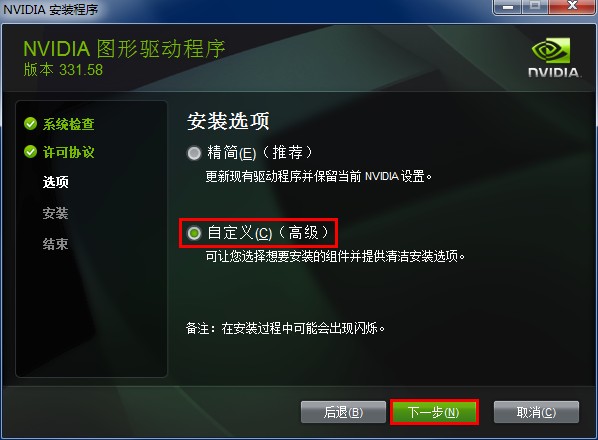
点击自定义-把NVIDIA Geforce Experience打勾,下一步...

OK,安装完成后让我们看看如何来优化性能吧!
第一步:
把剑灵添加到GFE中
点击扫描游戏,会自动扫描出GFE支

如果未扫描出,可以手动添加游戏
步骤 1.点击首选项
2.点击游戏分页
3.添加游戏
4.地址栏中选择剑灵安装目录
5.点击立即检测按钮
6.添加完成
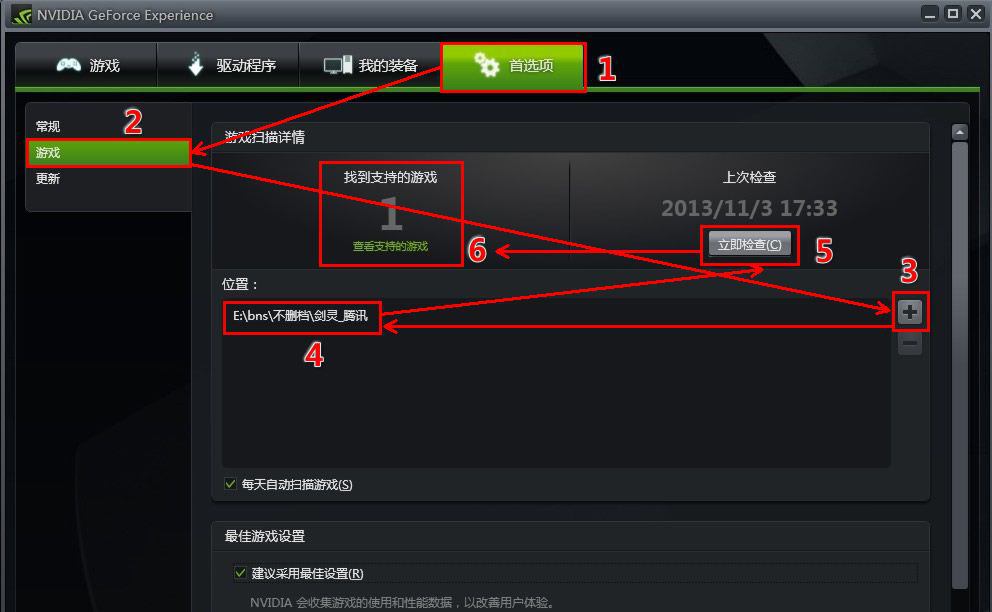
第二步:
我们可以开始对剑灵优化
剑灵添加到GFE后,回到GFE的游戏界面
如图所示:
1.剑灵图标会显示在游戏支持列表
2.右侧则是游戏优化前后的效果对比
3.下方为游戏优化效果图
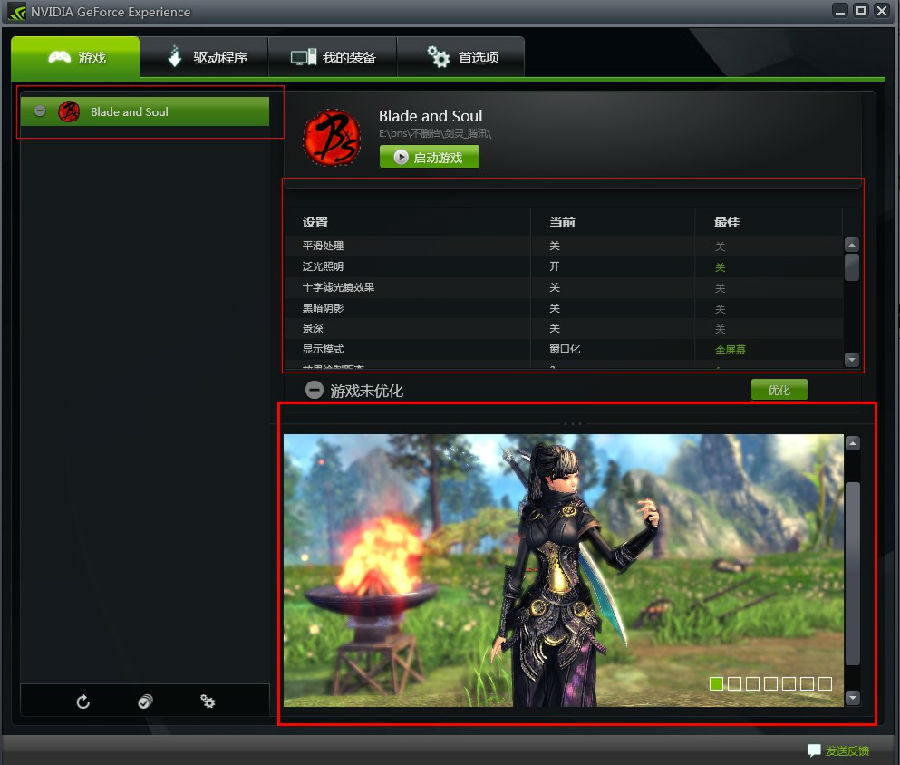
优化效果前后对比
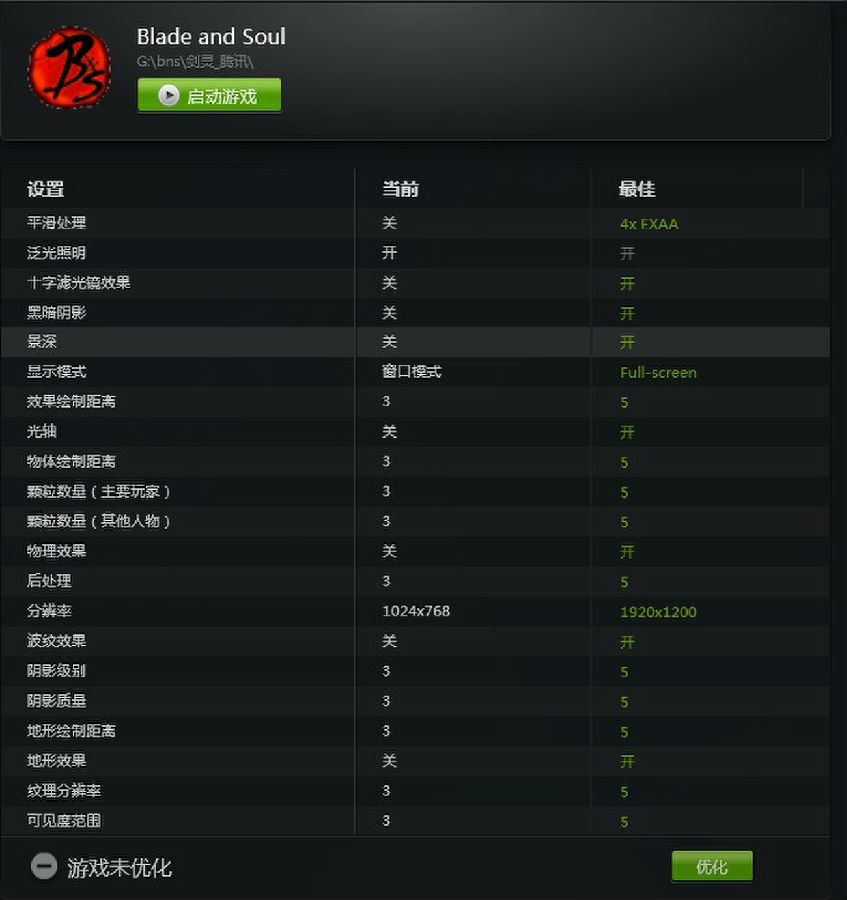
效果图


第三步
点击优化后启动游戏(注:优化后一定要从GFE内启动游戏)
首先点击优化
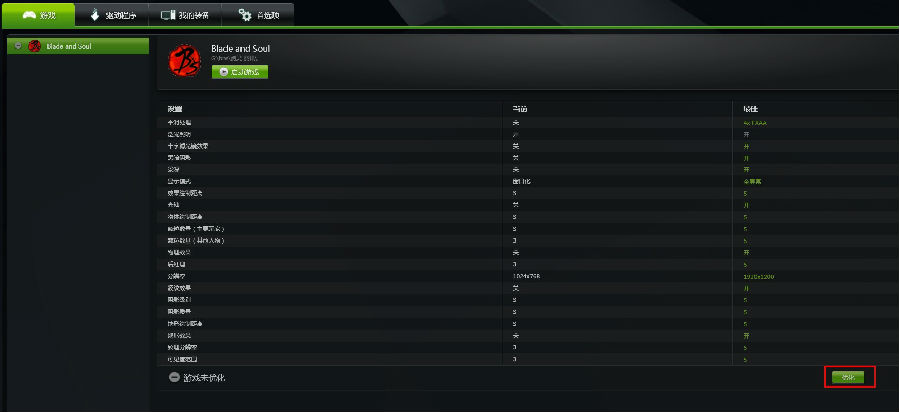
点击优化后当前配置将会变成最佳效果
此时点击“启动游戏”按钮
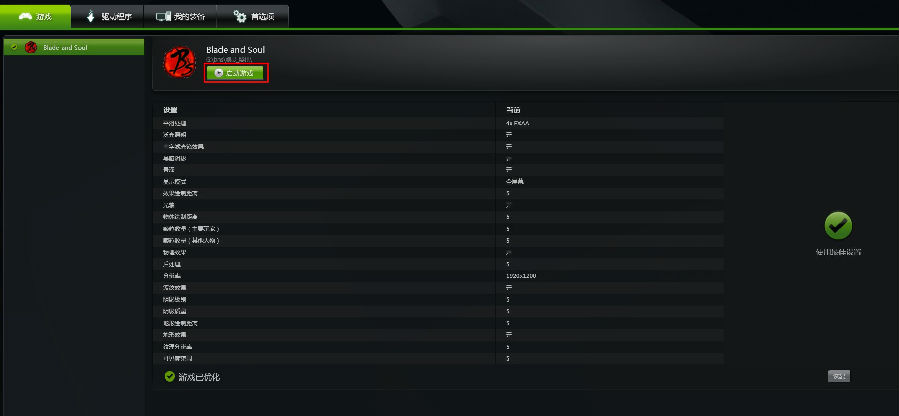
接下来就可以进入游戏体验优化效果了!您还等什么,到底效果如何只有试过才知道~


 下载
下载  下载
下载  下载
下载 
 下载
下载  下载
下载  下载
下载  下载
下载  下载
下载  下载
下载 
 下载
下载  下载
下载  下载
下载  下载
下载  下载
下载  下载
下载 
 下载
下载  下载
下载  下载
下载  下载
下载  下载
下载  喜欢
喜欢  高兴
高兴 鬼脸
鬼脸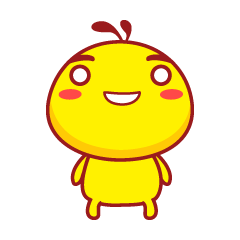 呵呵
呵呵 无聊
无聊 伤心
伤心























